Optimoi iFrames SharePointin moderneissa ja perinteisissä julkaisusivustosivuissa
iFrame-kehyksistä voi olla hyötyä monipuolisen sisällön, kuten videoiden tai muun median, esikatselussa. Koska iFrames lataa erillisen sivun SharePoint-sivuston sivulle, iFrameen ladattu sisältö voi kuitenkin sisältää suuria kuvia, videoita tai muita elementtejä, jotka voivat vaikuttaa sivun yleiseen latausajaan ja joita et voi hallita sivulla. Tässä artikkelissa kerrotaan, miten voit määrittää, miten sivujesi iFrames vaikuttaa käyttäjän havaitsemaan viivettän, ja miten voit korjata yleisiä ongelmia.
Huomautus
Lisätietoja SharePointin modernien sivustojen suorituskyvystä on artikkelissa Modernin SharePoint-käyttökokemuksen suorituskyky.
Verkko-osien analysointi iFrame-kehyksiä käyttämällä SharePointin sivun diagnostiikka -työkalun avulla
Page Diagnostics for SharePoint -työkalu on selainlaajennus uusille Microsoft Edge- ja Chrome-selaimille, jotka analysoivat sekä SharePointia modernissa Microsoft 365 -portaalissa että perinteisiä julkaisusivustosivuja. Työkalu tarjoaa kullekin analysoidulle sivulle raportin, joka näyttää, miten sivu toimii määritettyjen suorituskykyehtojen mukaisesti. Jos haluat asentaa SharePoint-sivun diagnostiikkatyökalun ja tutustua siihen, siirry SharePointin Sivun diagnostiikka -työkalun käyttämiseen.
Huomautus
Sivun diagnostiikkatyökalu toimii vain Microsoft 365:n SharePointissa, eikä sitä voi käyttää SharePoint-järjestelmäsivulla.
Kun analysoit SharePoint-sivuston sivua SharePoint-sivun diagnostiikkatyökalulla, näet iFrame-kehyksiä sisältäviä verkko-osia koskevia tietoja Diagnostiikkatestit-ruudussa . Perusaikataulun arvo on sama moderneilla ja perinteisillä sivuilla.
Mahdollisia tuloksia ovat esimerkiksi seuraavat:
- Tarvitaan toimenpiteitä (punainen): Sivu sisältää vähintään kolme verkko-osaa, joissa käytetään iFrame-kehyksiä
- Parannusmahdollisuudet (keltainen): Sivu sisältää yhden tai kaksi verkko-osaa, joissa käytetään iFrame-kehyksiä
- Toimintoa ei tarvita (vihreä): Sivulla ei ole iFrame-kehyksiä käyttäviä WWW-osia
Jos iFrame-kehyksiä käyttävät WWW-osat näkyvät joko tulosten Parannusmahdollisuudet - tai Huomio vaaditaan - osassa, voit tarkastella iFrame-kehyksiä sisältäviä verkko-osia napsauttamalla tulosta.

Korjaa iFramen suorituskykyongelmat
Käytä iFrame-kehyksiä käyttäviä WWW-osia ja määritä sivun diagnostiikkatyökalulla, mitkä VERKKO-osat sisältävät iFrame-kehyksiä ja mikä saattaa hidastaa sivun latausaikoja.
iFrame-kehykset ovat luonnostaan hitaita, koska ne lataavat erillisen ulkoisen sivun, joka sisältää kaiken liittyvän sisällön, kuten javascriptin, CSS:n ja kehyselementit, mikä saattaa kasvattaa sivuston sivun kuormitusta kahdella tai useammalla kertoimella.
Noudata seuraavia ohjeita iFramesin optimaalisen käytön varmistamiseksi.
- Käytä kuvia iFrame-kehyksen sijaan, jos esikatselu on aluksi pieni tai ei-vuorovaikutteinen.
- Jos iFrame-kehyksia on käytettävä, pienennä luku ja/tai siirrä ne pois näkymästä.
- Upotetut Office-tiedostot, kuten Word, Excel ja PowerPoint, ovat vuorovaikutteisia, mutta ne latautuvat hitaasti. Kuvan pikkukuvat, joissa on linkki koko asiakirjaan, toimivat usein paremmin.
- Upotetut YouTube-videot ja Twitter-syötteet toimivat yleensä paremmin iFramesissa, mutta käyttävät tällaisia upotuksia järkevästi.
- Eristetyt WWW-osat ovat kohtuullinen poikkeus, mutta niiden määrä ja sijoittelu näkymässä on mahdollisimman pieni.
- Jos iFrame sijaitsee näkymän ulkopuolelle, harkitse IntersectionObserver-toiminnon käyttämistä iFramen hahmontamista, kunnes se tulee näkyviin.
Ennen kuin teet sivun muutoksia suorituskykyongelmien korjaamiseksi, kirjaa muistiin sivun latausaika analyysin tuloksissa. Suorita työkalu uudelleen versiosi jälkeen, jotta näet, onko uusi tulos perusaikataulun standardin mukainen, ja tarkista uuden sivun latausaika, jotta näet, onko parannusta.
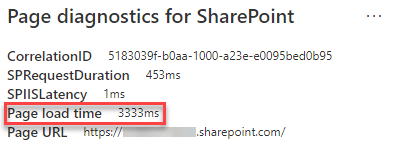
Huomautus
Sivun latausaika voi vaihdella useiden tekijöiden mukaan, kuten verkon kuormitus, kellonaika ja muut tilapäiset olosuhteet. Testaa sivun latausaika muutaman kerran ennen ja jälkeen muutosten tekemisen, jotta voit laskea tulosten keskiarvon.
Aiheeseen liittyvät artikkelit
SharePointin suorituskyvyn parantaminen